wps office怎么加法?在Excel表格中进行数据的整理时,总会遇到乘法、加法等各种运算。
如下图所示:黄色区域内的数字代表的是对应产品的价格,姓名下代表的是每个人购买的量。如何快速计算每个人需要花费多少钱呢?
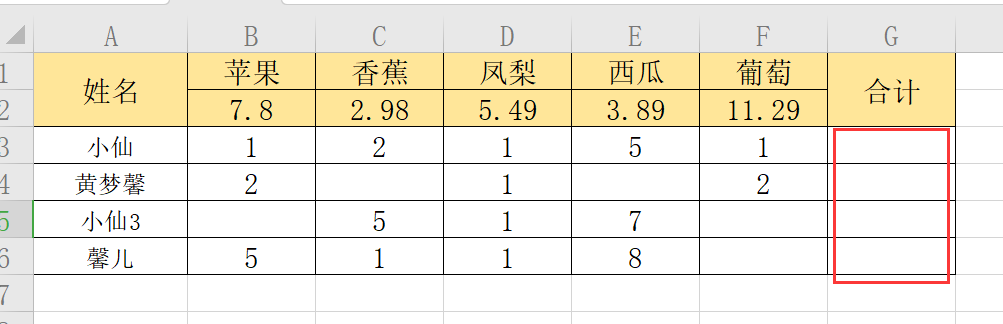
难道还真得先算好乘法运算,再利用求和公式一个个的整理吗?
不!一个“sumproduct”函数就轻松搞定啦~
第一步:在“合计”下输入函数sumproduct,接着选中所有产品的单价,如下图所示:
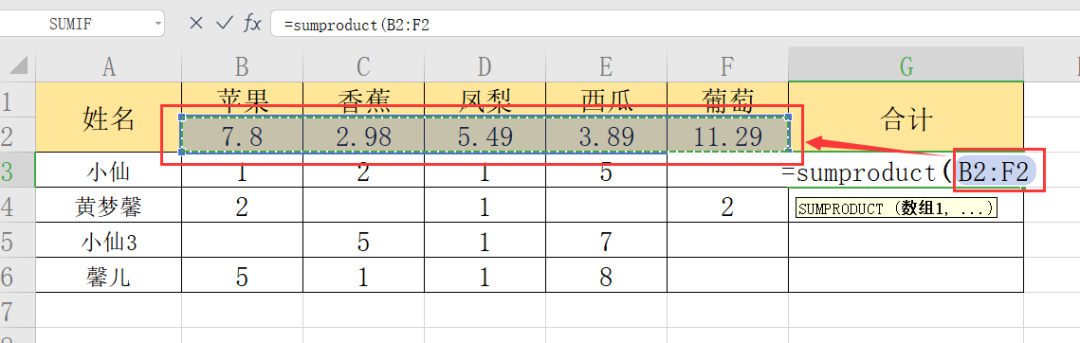
完成后,选中所有单价的函数参数,进行“绝对引用”,如下图所示:
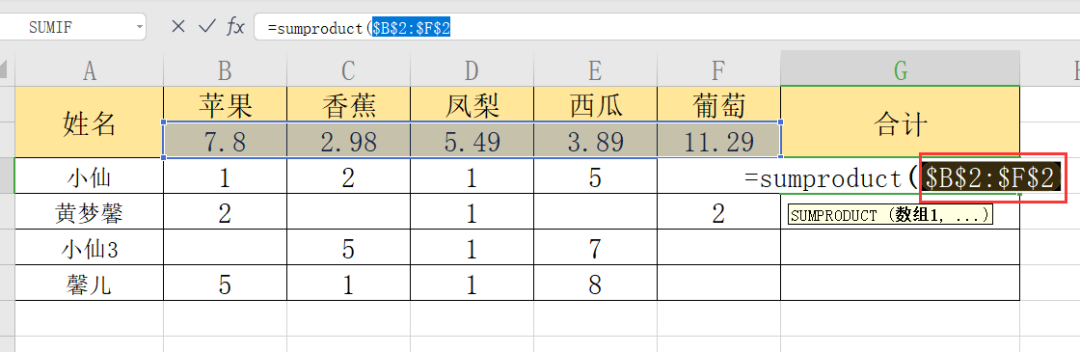
第二步:接着,在英文状态下输入“,”后,选中对应单元格的数量,具体如下图所示:
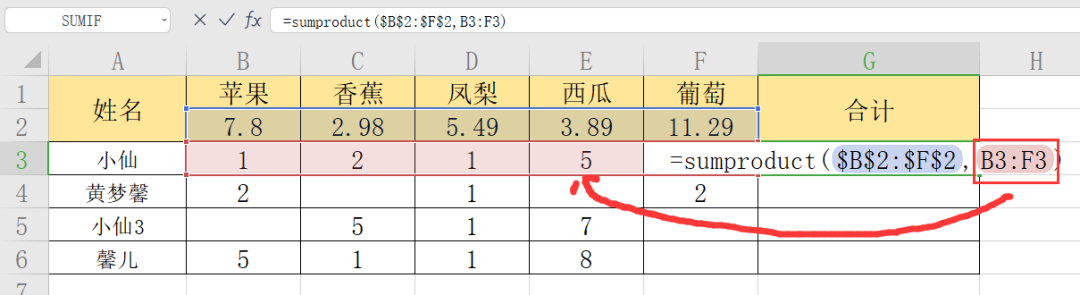
完成函数的输入后,点击enter快捷键就可以得到如下图所示的“合计”数啦。
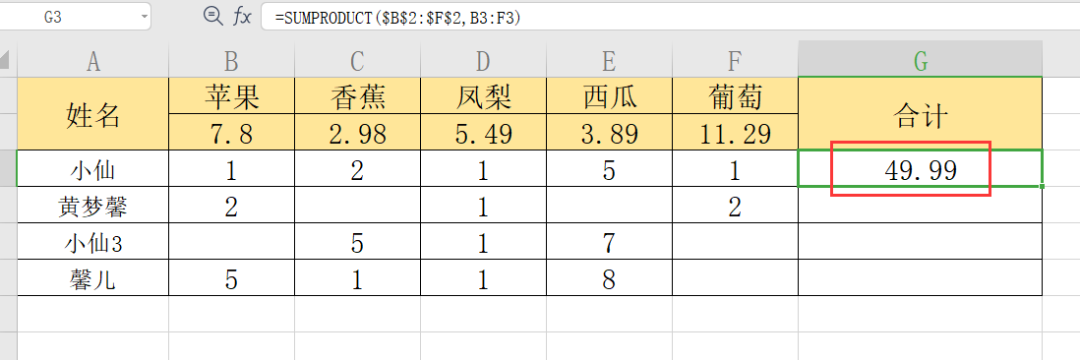
此时,其他人的总和就采取下拉填充的方式即可。
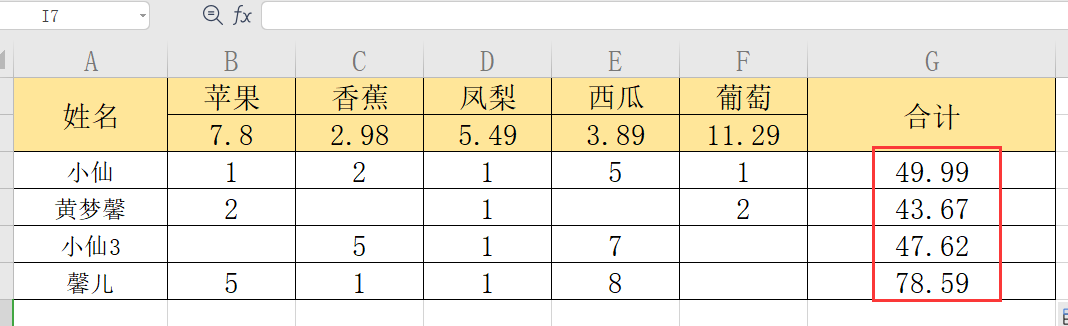
看懂了没?以后遇到这类问题,就可以嘚瑟说“我会”啦~
 office办公软件入门基础教程
office办公软件入门基础教程
